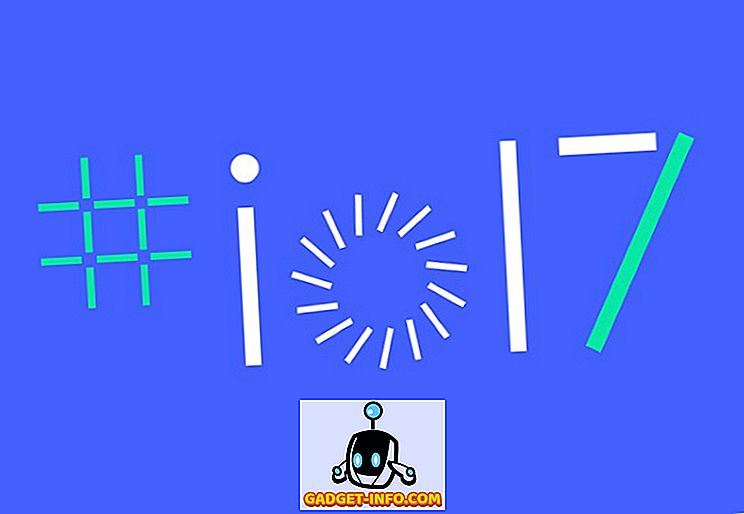Kas mõned või kõik teie Windows 10 rakendused ei tööta korralikult? Varem kirjutasin selle kohta, kuidas lahendada Windows Store'i rakenduste puudumise probleem ja hiljuti oli mul klient, kes ostis mulle Windows 10 masina, kus Windowsi rakendused näivad avanevat, kuid siis sulguksid kohe.
Kui teil on see probleem, kus rakendust ei õnnestu laadida, on see ilmselt õigustega seotud probleem. On palju põhjuseid, miks Store-rakendused ei käivitu ja üks neist on seetõttu, et teatud Windowsi kaustade ja registriseadete õigused on muudetud kas käsitsi või rühmapoliitikaga.
Selle probleemi saate parandada, kontrollides kõiki nende kaustade ja registrisätete õigusi ning veenduge, et need kõik on õiged. Selles postituses liigutan teid läbi selle tegemise samme, et saaksite oma Store'i rakendused uuesti töötada.
Windows 10 sündmuste logi
Saate kinnitada, kas see on probleemi põhjus, avades sündmuste logi ja kontrollides sündmuste registris 5961 sündmuste registrit. Sündmuste logi saate avada, klõpsates nuppu Start ja kirjutades sündmuste logi .

Peate liikuma järgmisele logifailile, et näha, kas see konkreetne sündmus on olemas või mitte:
Rakendused ja teenuste logid Microsoft Windows Apps Microsoft-Windows-TWinUI / Operational
Sealt näete seal terve rida sündmusi, arvatavasti tuhandeid. Seda ei saa tõesti käsitsi käia, nii et klõpsa nupule Otsi kõige paremal ja kirjuta 5961. See otsib läbi selle logi ja kui ta leiab midagi, tõstab see esile selle rea. Topeltklõpsake reas ja sa peaksid nägema allpool olevat teavet:
Logi nimi: Microsoft-Windows-TWinUI / operatiivne allikas: Microsoft-Windows-Immersive-Shell sündmuse ID: 5961 Tase: Viga Kirjeldus: Windowsi rakenduse aktiveerimine ei õnnestunud: rakendus ei käivitunud.
Kui sündmus on olemas, võite olla päris kindel, et see on Windowsi uue grupi õigused, mida nimetatakse rakenduseks Kõik rakendused . Mis on kõik rakenduste paketid? Noh, see on sarnane sisseehitatud administraatorite või kasutajagruppidega. Kõik rakenduste paketid sisaldavad kõiki Windows 10-sse installitud poe rakendusi. Kui sellel grupil ei ole teatud kaustade ja registrisätete õigusi, põhjustab see rakenduste käivitamise ebaõnnestumise.
Fikseerige failisüsteemi õigused
Esmalt lahendame failisüsteemi õigused. See kontrollib põhiliselt kolme kausta õigusi: programmifailid, Windows ja kasutajad.
Mine Explorerisse ja paremklõpsake C: Windowsi ja klõpsake vahekaardil Turvalisus . Siin on see, mis peaks õigete õigustega välja nägema.
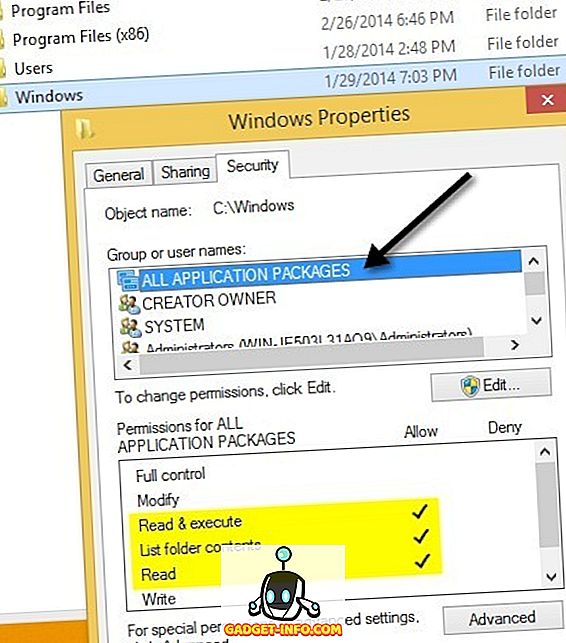
Kui see ei ole, siis teie kataloogi jaoks teie õigused kuvatakse, seejärel klõpsa paremal asuvale nupule Advanced . Järgmisel dialoogil klõpsake nupul Muuda õigusi .
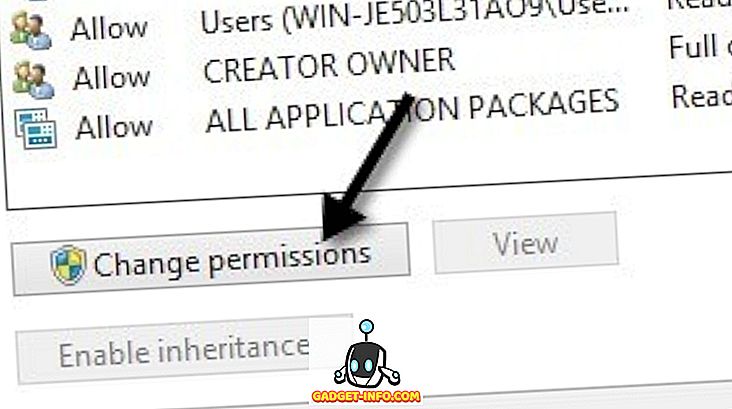
Seejärel soovite klõpsata nupul Lisa . Pange tähele, et kui nupp Lisa on hall, on see tõenäoliselt see, et kõik failid kuuluvad TrustedInstallerile. Lugege minu eelmist postitust, kuidas muuta õigusi, et saaksite täielikult kontrollida failide ja kaustade üle.
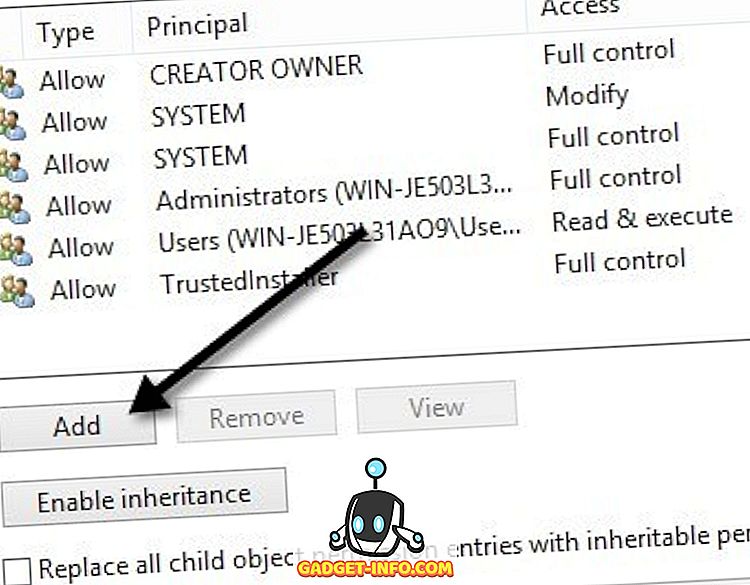
Siin tuleb klõpsata nupul Vali peamine ja seejärel sisestada objektide nimekasti kõik rakenduste paketid . Klõpsake kindlasti enne nupule OK klõpsamist nuppu Nimede kontrollimine .
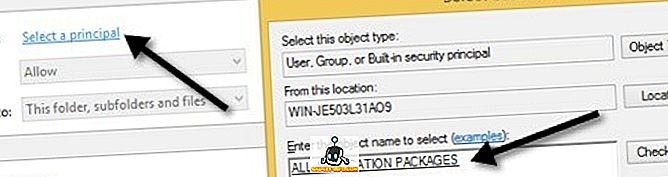
Veenduge, et tüübiks on seatud Luba ja rakendub see kaust, alamkaustad ja failid . Õiguste korral veenduge, et teil on lugenud ja käivitatud, loend kausta sisu ja loe kontrollitud. Seejärel klõpsake nuppu OK.
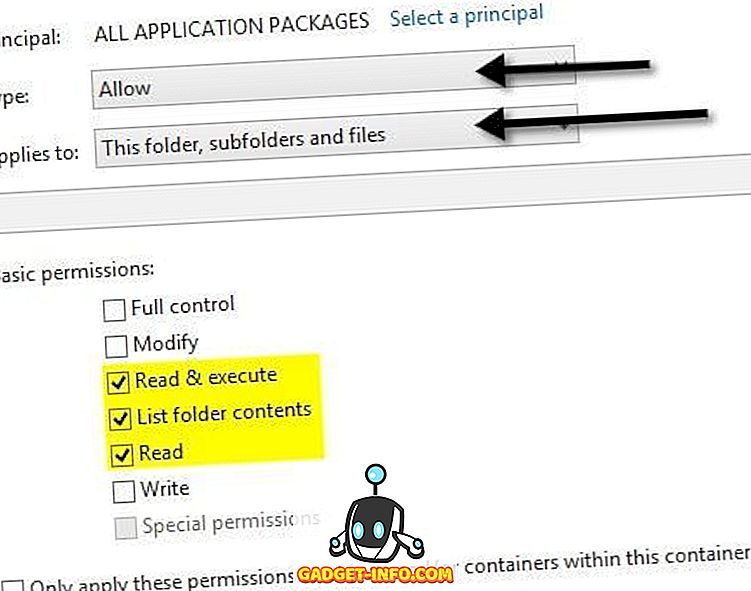
Teid viiakse peamiste loataotluste ekraanile tagasi. Siin tuleb kindlasti kontrollida, et asendada kõik selle objekti objektid, mis on asendatud kõigi lapse objektide loataotlustega .
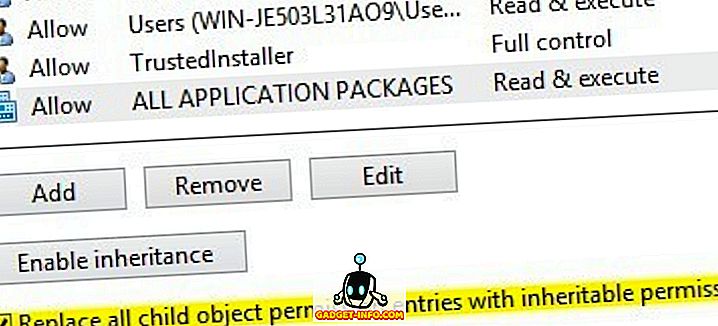
Kui olete selle Windowsi kataloogi teinud, peate sama tegema ka C: kasutajate ja C: programmifailide jaoks. C: kasutajad, kõik on ühesugune, välja arvatud juhul, kui annate kogu rakenduste pakettide grupi täiskontrolli . Kui kasutate 64-bitist Windowsi, peate seda tegema ka C: failide (x86) jaoks.
Registriõiguste kinnitamine
Registrikirjete jaoks avage regedit, minnes käsku Start ja kirjutades regedit . Kui olete selle avanud, peate kontrollima HKEY_USERSi õigusi. Paremklõpsake HKEY_USERS-il ja klõpsake luba .
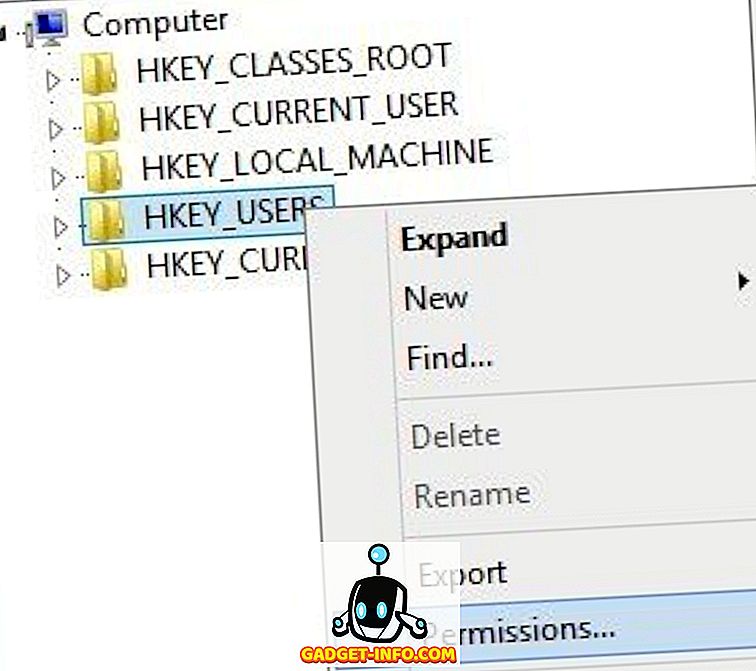
Veenduge, et kõigis rakenduste pakettides on loataotlus.
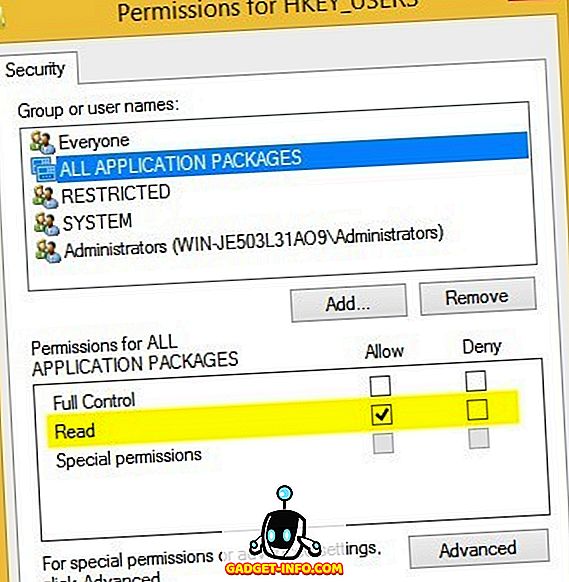
Tehke sama HKEY_CLASSES_ROOT puhul . Järgmiseks laiendage HKEY_LOCAL_MACHINE ja kontrollige HARDWARE, SAM, SOFTWARE ja SYSTEM .
Kui sa pole nüüd hulluks läinud, siis õnnitlused! Peamine probleem, mida ma kogu selle protsessiga nägin, on süsteemi kaustade õiguste muutmine, sest peate ületama TrustedInstalleri, et õigusi muuta. Sama riskantne on pool sellest ajast, mis ei toimi korralikult ja siis üritab kõik tagasi normaalseks saada.
Teil võib olla parem Windows 10 taastamine, kuid see nõuab, et peate uuesti installima kõik kolmanda osapoole rakendused. Windows 10 saate lähtestada menüükäsuga Seadistused, klikkige Update & Security ja seejärel nuppu Recovery . Kui proovite muuta õigusi ja vigu, postitage kommentaar ja püüame aidata. Naudi!